Apple ontwierp een besturingssysteem dat, hoewel niet perfect, erg dichtbij is. In de loop der jaren zijn de beschikbare functies aanzienlijk verbeterd en uitgebreid, en ons besturingssysteem verbergt talloze geheimen en trucs die zowel onze gebruikerservaring als onze productiviteit kunnen verbeteren.
Laten we beginnen met de selectie van "de beste geheimen en trucs voor Mac OS X'.
1.Lanceer applicaties met Spotlight. Launchpad is een zeer comfortabele tool, maar het is nog steeds comfortabeler en sneller om het te doen met behulp van de toetsenbordcombinatie Cmd + Space, we beginnen de naam te schrijven van de applicatie die we willen openen en nergens hebben we het, we drukken op Enter en het werkt!
2. Snel overal bekijken. Het enige dat u hoeft te doen, is op de spatiebalk drukken nadat u een bestand hebt geselecteerd, zodat het snel wordt weergegeven zonder dat u een toepassing hoeft uit te voeren.
3. aan open links in een nieuw venster het volstaat om op de link te klikken terwijl u de toets ingedrukt houdt cmd.
4.Keer snel terug naar het bureaublad. Als we veel vensters open hebben staan en we snel weer aan het werk willen op de desktop, hoeven we alleen maar op te drukken Cmd + F3 om het scherm leeg te maken. Een nieuwe pers brengt alle geopende vensters terug op het scherm.
5.Wijzig de locatie van de menubalkpictogrammen. Door op Cmd te drukken en het pictogram naar de gewenste plaats in de menubalk te slepen, werkt het alleen met systeempictogrammen)
6.Plak stickers op je bureaublad. Als we de applicatie gebruiken Biljetten o herinneringen Voor iets zo belangrijk dat we niet willen vergeten, dubbelklikt u gewoon op de notitie of herinnering aan de linkerkant in kwestie zodat het een post-it-sticker wordt en plaatst u deze ergens op ons bureaublad.
7. Stroomlijn uw meest voorkomende werk door een menu met recente items in het Dock, hiervoor hoeven we alleen de volgende code in de Terminal in te voeren en op Enter te drukken:
standaardinstellingen schrijven com.apple.dock persistent-others -array-add '{"tile-data" = {"list-type" = 1; }; "Tile-type" = "recents-tile"; } '; killall Dock
8.Beheer het screenshotgebied. Door op Cmd + Shift + 4 te drukken, wordt de cursor een doel om het schermgebied te selecteren dat we willen vastleggen; Nadat we dit hebben gedaan, kunnen we tijdens het klikken het geselecteerde gebied verplaatsen door de spatiebalk ingedrukt te houden.
9.Verplaats snel bestanden of mappen naar een nieuwe map. Nadat we de bestanden hebben geselecteerd die we naar een nieuwe map willen verplaatsen, is het alleen nodig om op de combinatie Control + Cmd + N te drukken zodat al die bestanden automatisch naar een nieuwe map worden verplaatst.
10.Gebruik Spotlight voor eenvoudige berekeningen. U hoeft de rekenmachine inderdaad niet te openen om eenvoudige berekeningen uit te voeren, voer de bewerkingen gewoon in Spotlight in op dezelfde manier waarop we de norm van een bestand voor het zoeken schrijven.
11.Voeg een persoonlijke begroeting toe in het inlogvenster. U hoeft deze regel tekst alleen maar in de terminal te plakken en "uw bericht" te vervangen door het bericht dat u tussen aanhalingstekens wilt plaatsen:
sudo defaults write /Library/Preferences/com.apple.loginwindow LoginwindowText "Jouw bericht"
Om het bericht te verwijderen, schrijft u in de terminal:
sudo standaardinstellingen write /Library/Preferences/com.apple.loginwindow LoginwindowText ""
12.Als u een van degenen bent die meerdere bureaus gebruikt, plaats een andere achtergrond op elk bureaublad met Mission ControlOm dit te doen, moeten we naar de gewenste ruimte gaan, Systeemvoorkeuren / Desktop en Screensavers invoeren en de gewenste achtergrond selecteren. Nu gaan we naar een ander bureau met Mission Control en we herhalen de bewerking met een andere andere achtergrond.
13. Vergroot het formaat van meerdere afbeeldingen tegelijk van Voorbeeld. Je opent alle foto's van Voorbeeld, je selecteert ze, verandert de grootte van de overeenkomstige optie en klikt ten slotte op de optie "Alle afbeeldingen opslaan"
14.Dicteerfunctie. Druk tweemaal op de toets "fn”En begint te dicteren aan jou Mac de tekst die u wilt schrijven.
15 En tot slot laat ik je achter twee geweldige achtergronden met de beste sneltoetsen, ideaal om ze beetje bij beetje te leren, bijna zonder het te beseffen.
WALLPAPERS BRONNEN: appmashups y deviantART

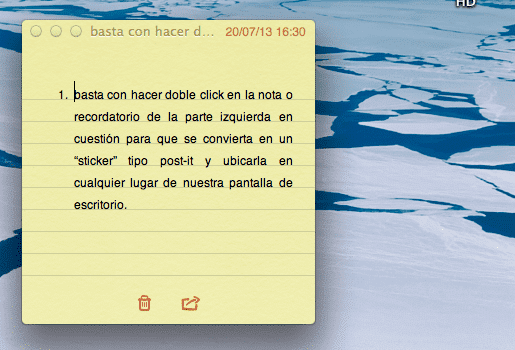

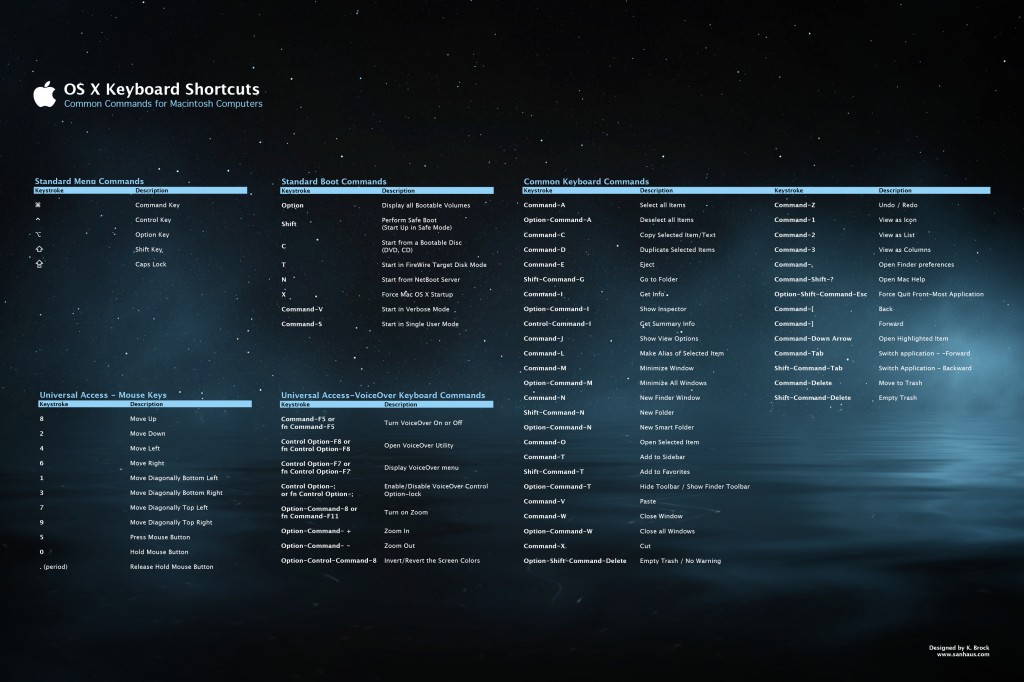
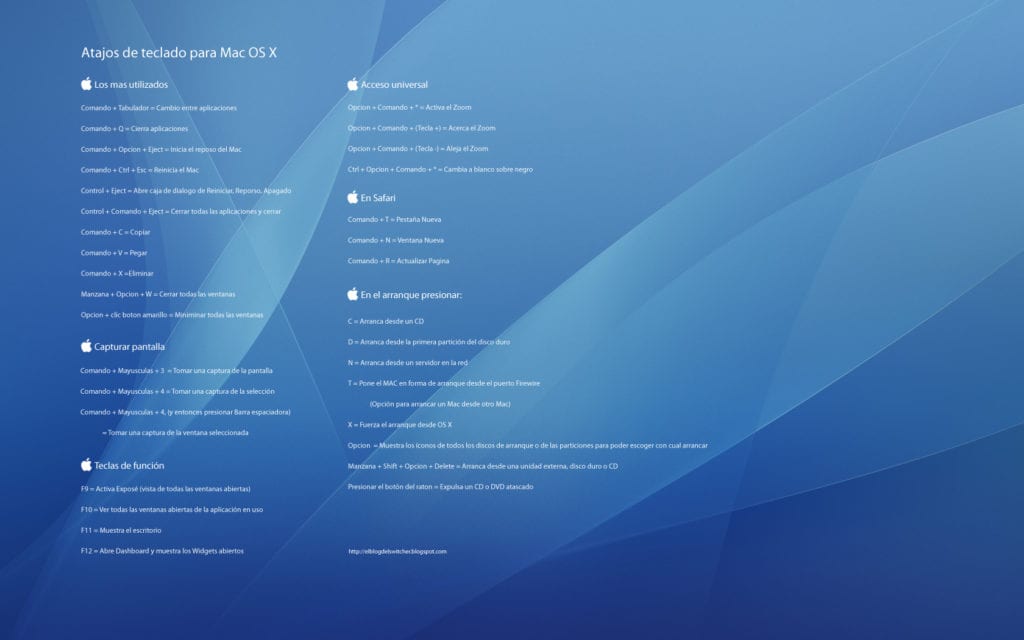
Apple ontwierp een besturingssysteem dat, hoewel niet perfect, erg dichtbij is -> waarvan je eeuwen denkt dat het dezelfde shit witter en duurder is
Mislukt! Je kunt er niet eens een kopen en je praat!
Ik heb er 4 maanden een gehad, en als Windows is er uiteindelijk niets, ik hou van programmeren, de kwestie van servers, en in Apple ben je erg beperkt, ik hou ook van linux voor zijn krachtige console.
Ook ——> denk ik <—— ze zijn erg duur voor de componenten, 4 GB RAM, een gigabyte 320 ddr5, een 5gh i2,5 en dit alles voor 1500 $
Voor $ 1500 kocht ik een computer met 8GB RAM, een gigabyte 630 ti ddr5, een 5 gh quadcore i2,5 en ook een 5000 dpi en 2000 gh lasermuis.
Voor wat het is, zou het ongeveer $ 800 waard moeten zijn
Bovendien is het zeer beperkt in termen van het plaatsen van gekraakte programma's, of het gebruik van programma's voor keylogging, games, programmeren.
Windows en Linux zijn gratis en bieden u meer opties.
Maar het moet gezegd worden dat voor grafisch ontwerp of om serieus te werken in een bedrijf, kantoor, etc.
Aple is geweldig voor deze gevallen!
:$
Het heeft ook een redelijk krachtige console, niet zoals die van Windows, die erg beperkt is
Er is geen vergelijking tussen Windows en Mac OS X. Mac is absoluut superieur. Carlos, je zou er een moeten proberen om commentaar te geven, niet eerder.
Dit van Apple en alles wat is, als ze duur zijn, zijn ze geweldig, te beginnen met vensters in mijn persoonlijke situatie, merk ik op, dat als Windows goed is, maar het een virusprobleem geeft en dat soort dingen met OS X niet gebeuren, het geeft je in ieder geval meer veiligheid, als je moet begrijpen waarom het een ander besturingssysteem is, het beste hiervan, want in het leven moet je bij alles beginnen, persoonlijk vertel ik je dat ik alleen Windows of msdos heb gebruikt, en als ik aangekomen bij een bedrijf waar alleen mac was, ik moest het invoeren, ik heb twee kinderen van 12 en 10 jaar oud en ze zijn zo niet zo experts in dit van de verscheidenheid aan besturingssystemen, ze bewegen heel goed en ik denk dat we zouden het niet moeten zien als een betere beperking als een kans om meer te leren. Als het waar is, zijn ze duur en zou ik er persoonlijk geen voor hetzelfde kopen omdat ze duur zijn, maar als ik de $ had, zou ik het eigenlijk kopen. Groeten aan allen en het beste van alles is dat ik herhaal, en leer van alles wat goed zal zijn en levens kansen zal geven, niet om meer te weten, maar om minder te negeren.